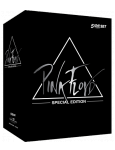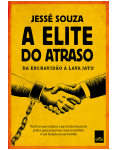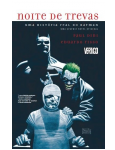Publicidade
Publicidade
06/09/2002
-
19h30
Não consigo mais abrir meus arquivos JPG e GIF ao clicar sobre eles. Isso depois que eu apaguei um programa de edição de imagens que instalei, mas não gostei. Antes eles abriam no Internet Explorer. Dá para voltar à configuração anterior?
Carlos José de Almeida
(cjalmeida@yahoo.com.fr)
Folha Online:
O Windows costuma associar os arquivos JPG e GIF ao Internet Explorer. Se você instala um programa gráfico como o Corel PhotoPaint ou o Adobe Photoshop, ele "rouba" para si esses arquivos.
Para voltar ao padrão, você precisa criar novas associações de arquivos no Windows. Nesse caso, no Windows Explorer, vá até o menu Ferramentas, clique sobre o item Opções de pasta (no Windows 98, procure esse intem no menu Exibir) e escolha a guia Tipos de arquivo.
Aparecerá uma janela com todos os tipos de arquivo registrados no Windows —por exemplo: EXE é um aplicativo, DOC é um documento do Word, BMP é um bitmap do Windows etc. Para reconfigurar o tipo JPG, clique no botão Novo e preencha os campos que aparecem da seguinte forma:
Descrição do tipo: coloque o nome que você deseja (por exemplo, Imagem JPG)
Extensão associada: digite ".JPG", sem as aspas
Tipo de conteúdo (MIME): digite image/jpg
Observação: o último campo é preenchido automaticamente. Caso isso não aconteça, repita a digitação do tipo de arquivo, ".JPG".
Agora que você já descreveu o arquivo para o Windows, você deve dizer ao sistema operacional o que fazer quando um arquivo desses for clicado. No campo Ações, clique no botão Nova e preencha as linhas que aparecem da seguinte maneira.
Ação: open
Aplicativo usado para executar a ação: digite "C:\ARQUIV~1\INTERN~1\iexplore.exe" -nohome (nesse caso, com as aspas)
Agora basta confirmar a operação. Você definiu o tipo de arquivo e o programa que será responsável por abri-lo.
Dúvidas? Tire as suas em Dicas & Truques
Diga ao Windows os programas que devem abrir seus arquivos
Pergunta:Não consigo mais abrir meus arquivos JPG e GIF ao clicar sobre eles. Isso depois que eu apaguei um programa de edição de imagens que instalei, mas não gostei. Antes eles abriam no Internet Explorer. Dá para voltar à configuração anterior?
Carlos José de Almeida
(cjalmeida@yahoo.com.fr)
Folha Online:
O Windows costuma associar os arquivos JPG e GIF ao Internet Explorer. Se você instala um programa gráfico como o Corel PhotoPaint ou o Adobe Photoshop, ele "rouba" para si esses arquivos.
Para voltar ao padrão, você precisa criar novas associações de arquivos no Windows. Nesse caso, no Windows Explorer, vá até o menu Ferramentas, clique sobre o item Opções de pasta (no Windows 98, procure esse intem no menu Exibir) e escolha a guia Tipos de arquivo.
Aparecerá uma janela com todos os tipos de arquivo registrados no Windows —por exemplo: EXE é um aplicativo, DOC é um documento do Word, BMP é um bitmap do Windows etc. Para reconfigurar o tipo JPG, clique no botão Novo e preencha os campos que aparecem da seguinte forma:
Descrição do tipo: coloque o nome que você deseja (por exemplo, Imagem JPG)
Extensão associada: digite ".JPG", sem as aspas
Tipo de conteúdo (MIME): digite image/jpg
Observação: o último campo é preenchido automaticamente. Caso isso não aconteça, repita a digitação do tipo de arquivo, ".JPG".
Agora que você já descreveu o arquivo para o Windows, você deve dizer ao sistema operacional o que fazer quando um arquivo desses for clicado. No campo Ações, clique no botão Nova e preencha as linhas que aparecem da seguinte maneira.
Ação: open
Aplicativo usado para executar a ação: digite "C:\ARQUIV~1\INTERN~1\iexplore.exe" -nohome (nesse caso, com as aspas)
Agora basta confirmar a operação. Você definiu o tipo de arquivo e o programa que será responsável por abri-lo.
Dúvidas? Tire as suas em Dicas & Truques
Publicidade
As Últimas que Você não Leu
Publicidade
+ LidasÍndice
- Novo acelerador de partículas brasileiro deve ficar pronto até 2018
- Robôs que fazem sexo ficam mais reais e até já respondem a carícias
- Maratona hacker da ONU premia app que conecta médico a pacientes do SUS
- Confira lista de feeds do site da Folha
- Facebook e Google colaboram para combater notícias falsas na França
+ Comentadas